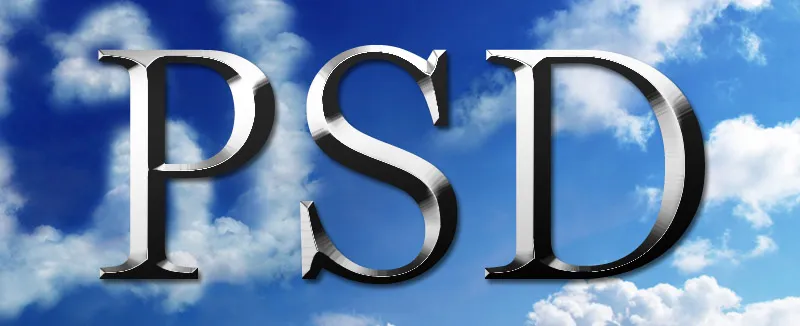Os efeitos metálicos e cromados dão aos textos e texturas um aspeto brilhante e sofisticado, perfeito para logótipos, cartazes ou arte digital. Com o Photoshop, pode criar estes efeitos de forma realista, combinando estilos de camada, gradientes e reflexos de luz. Neste tutorial, vou mostrar-lhe, passo a passo, como criar efeitos metálicos e cromados deslumbrantes que darão aos seus designs um aspeto futurista e de alta qualidade. Vamos começar e adicionar glamour e brilho aos seus projectos!
Criar uma textura de metal escovado
A base para muitos efeitos metálicos é o aço escovado. Este efeito pode ser criado muito facilmente utilizando algumas definições de filtro no Photoshop. Num novo documento com um tamanho de 800x600 pixels, adiciono um gradiente preto-branco-preto utilizando a ferramenta de gradiente .
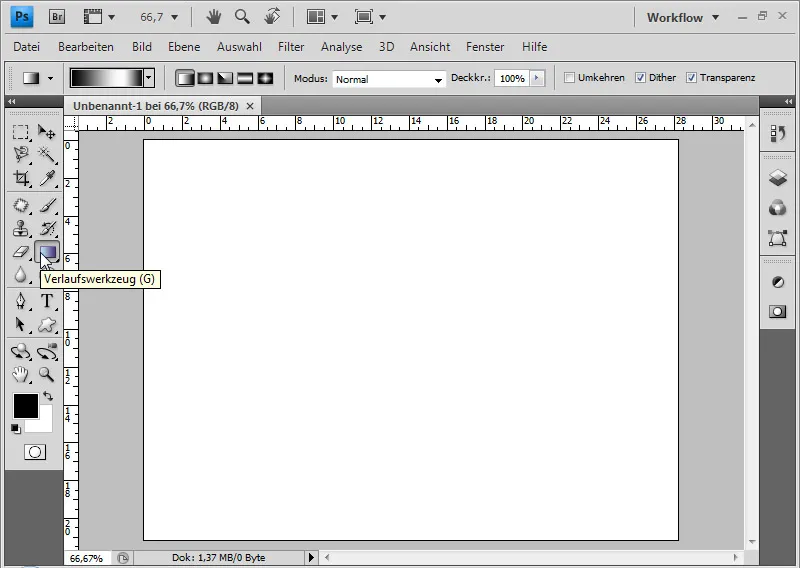
Posso criá-lo eu próprio, criando três interrupções de cor, as duas pretas no exterior e o branco no meio.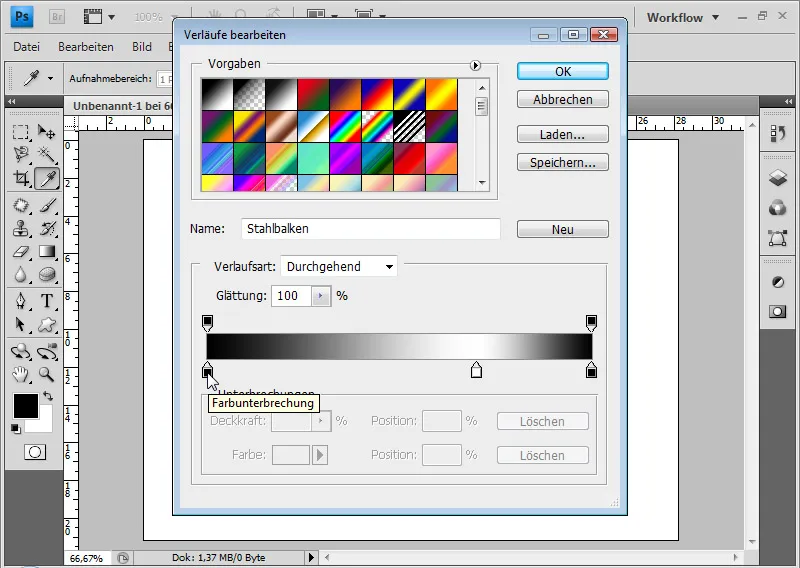
Ou posso utilizar uma das predefinições existentes no Photoshop, nomeadamente o conjunto de gradientes "Metal". Este contém o gradiente "Barra de aço", que também contém um gradiente preto-branco-preto.
Arrasto o meu gradiente diagonalmente para o documento utilizando a ferramenta de gradiente .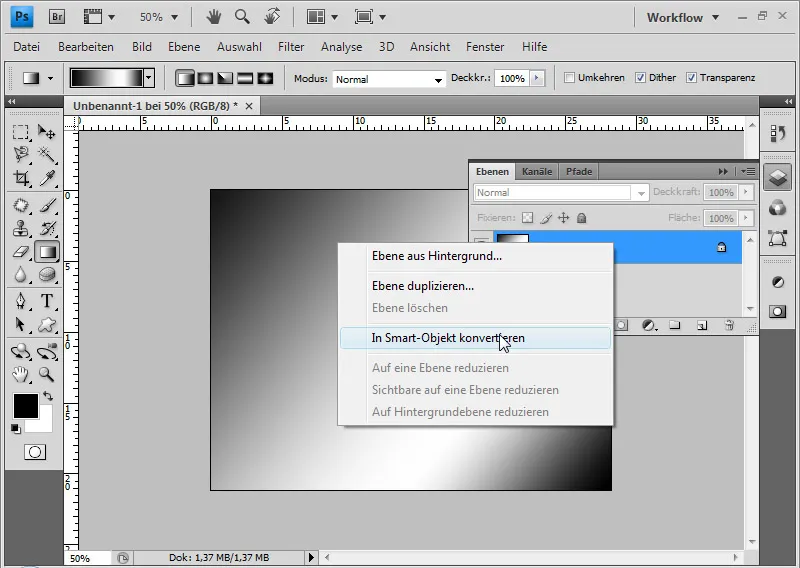
Converto agora a minha camada de fundo num objeto inteligente, clicando com o botão direito do rato na camada>Converter para objeto inteligente. Isto tem a vantagem de me permitir aplicar todos os filtros como filtros inteligentes . As alterações às definições do filtro, aos métodos de preenchimento e à opacidade podem ser efectuadas de forma não destrutiva. O primeiro filtro inteligente que aplico é o filtro de ruído Adicionar ruído com 50 por cento de intensidade na distribuição normal gaussiana, com a caixa de verificação Monocromático activada.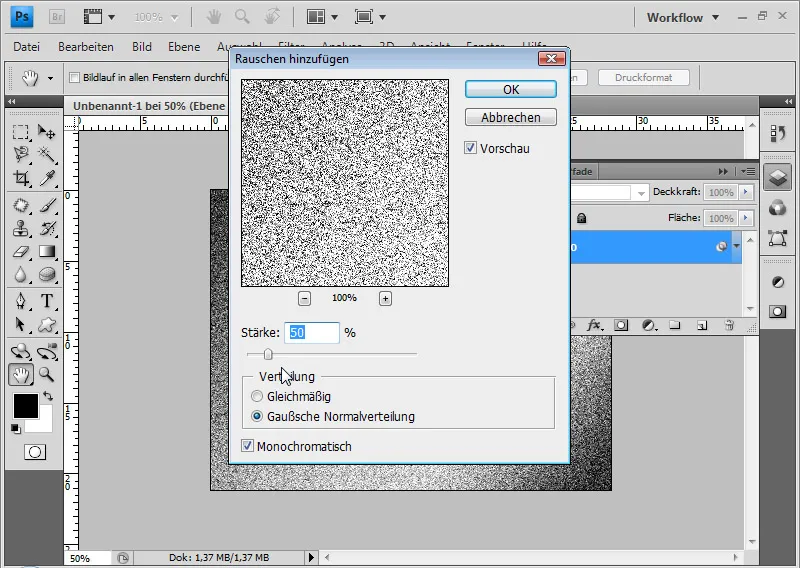
O próximo filtro inteligente é o filtro de desfocagem Motion Blur. A 0 graus e a uma distância de 50 pixels, obtenho o aspeto escovado da ótica de crepitação.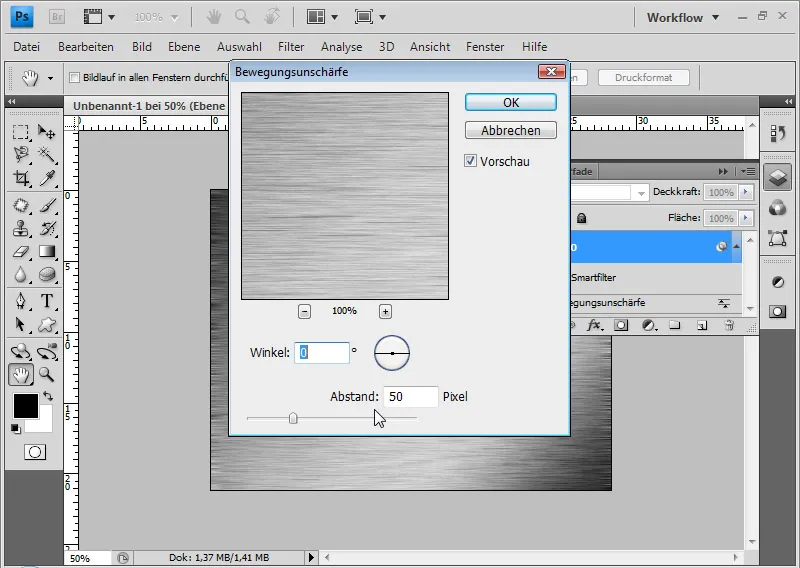
Como o último filtro criou arestas inestéticas nas extremidades, selecciono Ctrl+T para Transformar e utilizo os pontos de canto para alargar a minha camada em cerca de 10% para a direita e para a esquerda. Como a camada continua a ser o gradiente que foi calculado com os filtros inteligentes , o aspeto do gradiente aparece enquanto o objeto inteligente for transformado.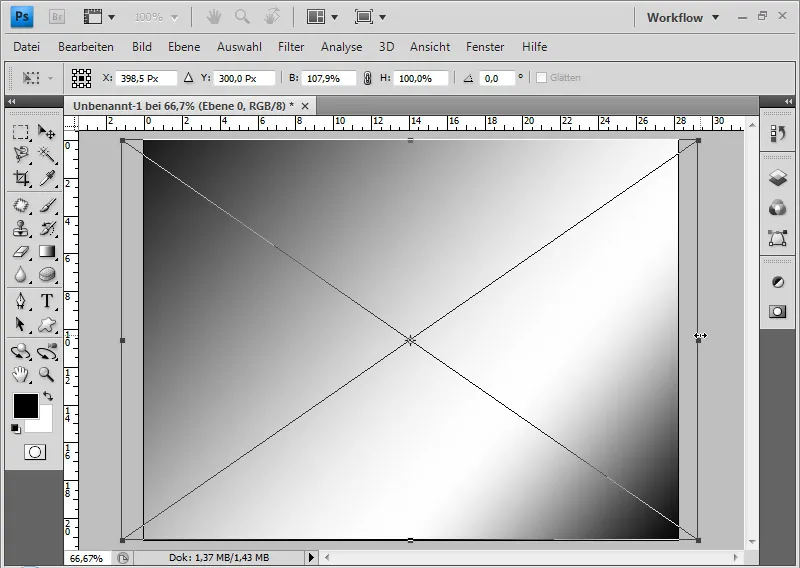
Esta textura é um bom ponto de partida para aplicações e variações de efeitos metálicos e cromados.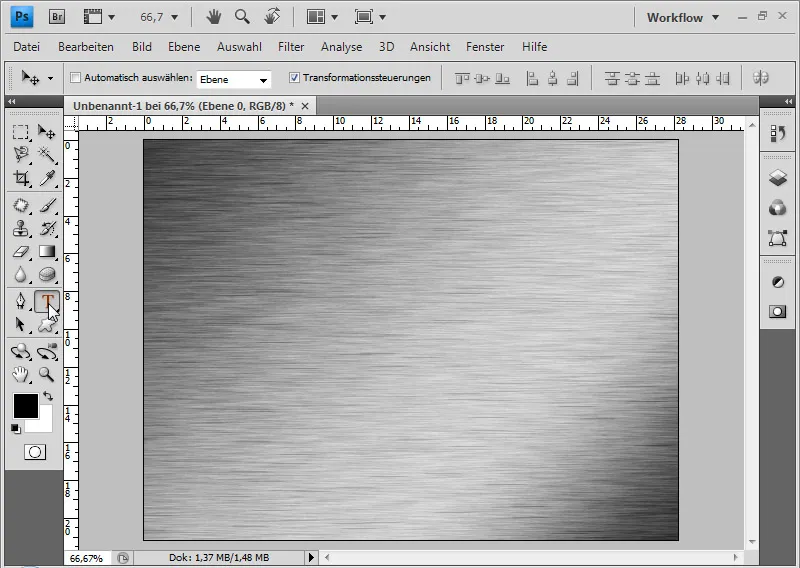
Criar letras metálicas
Escrevo as letras PSD a preto no meu documento utilizando uma Futura LT Medium de 350 pontos.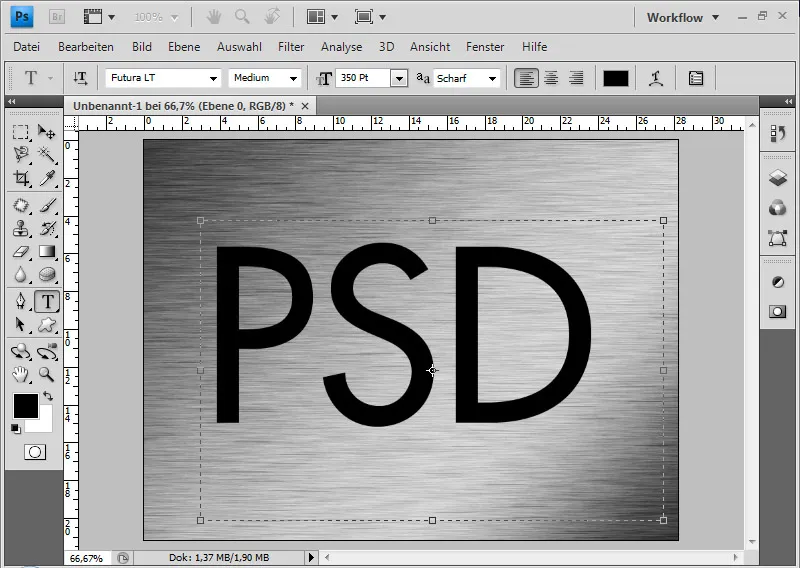
Coloco a camada de texto por baixo da camada de textura. Também crio uma nova camada em branco e outra em preto, que coloco na parte inferior. As duas novas camadas são utilizadas para otimizar a comparação do efeito com fundos diferentes. Agora, adiciono uma máscara de recorte à minha camada de textura, premindo Ctrl+Alt+G.
Abro as opções de preenchimento da camada de texto fazendo duplo clique na camada no painel de controlo da camada. O meu texto recebe uma sombra projetada com 60 por cento de opacidade.
O efeito é o seguinte - nesta imagem, com um ângulo de 30 graus definido no filtro inteligente Motion Blur: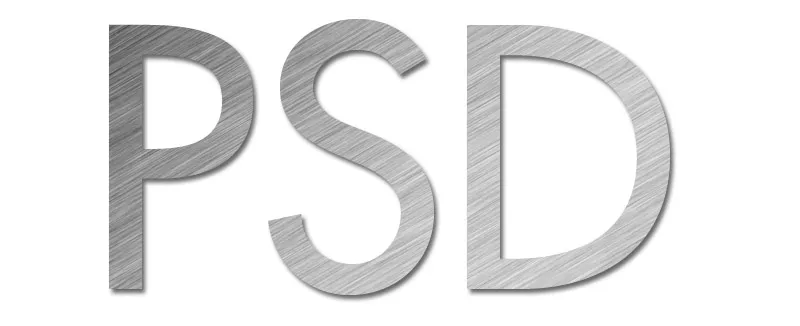
Também adiciono um contorno semicircular e suavizado ao texto e uma borda achatada com um contorno de brilho em anel.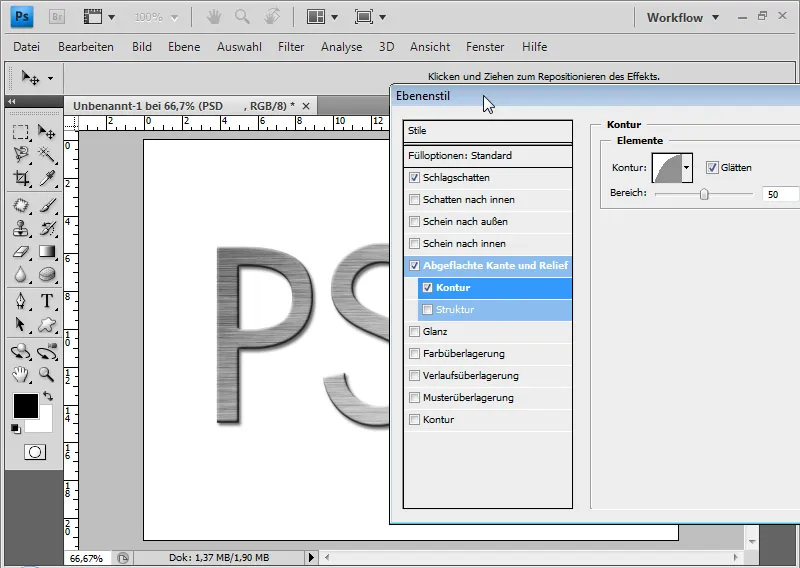
Um contorno de brilho com uma distribuição normal gaussiana também é bom. Depende sempre do resultado pretendido; o contorno de brilho também varia.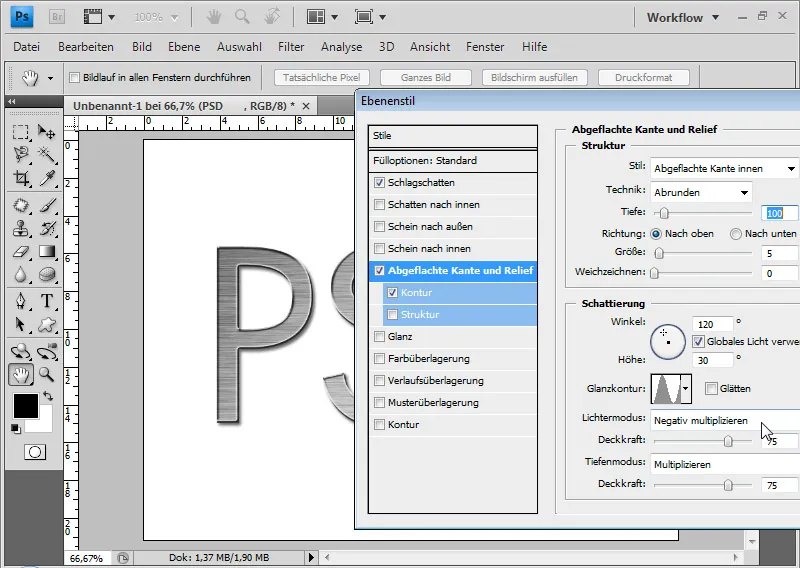
Dependendo do gosto, posso também variar a profundidade e o tamanho e alterar o estilo . Isto permite que o texto seja influenciado de forma ainda mais viva.
Posso apimentar a minha textura com um ponto de luz utilizando o filtro de renderização de efeitos de iluminação . Defino este filtro para o aspeto que pretendo para o metal. Efectuo as seguintes definições (ver imagem):
Este é o aspeto do efeito com um fundo branco: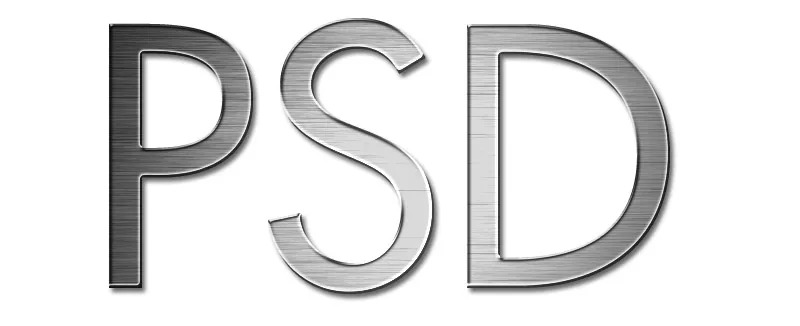
E assim com um fundo preto: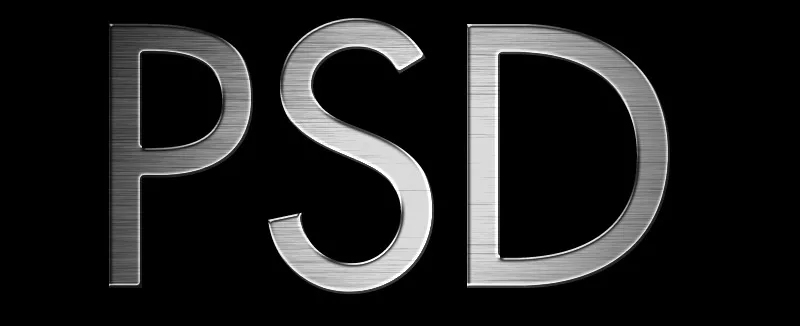
Se necessário, também posso apimentar o efeito muito facilmente com uma camada de ajuste de curvas de gradação . Por exemplo, uma simples curva em S descendente pode ser utilizada para aumentar o contraste e acentuar o ponto de luz do filtrointeligente Efeitos de iluminação.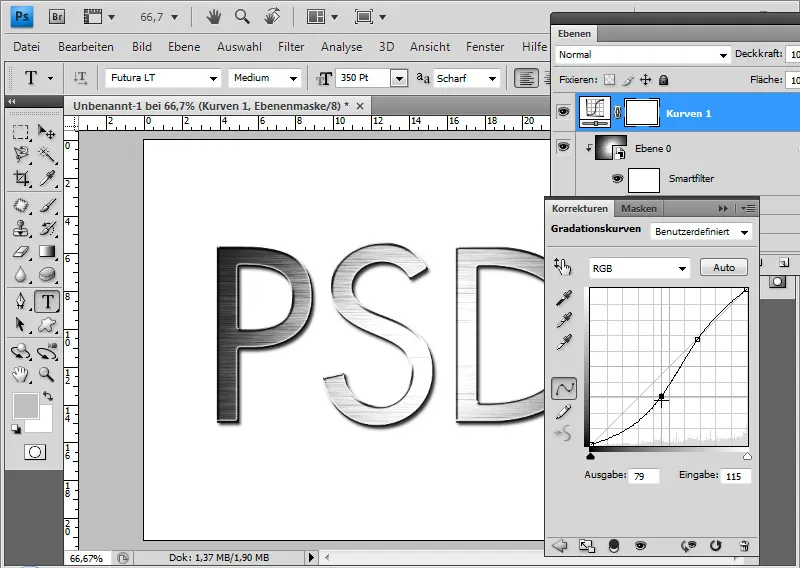
Aplicar uma textura metálica a formas
Posso utilizar esta textura metálica para preencher formas, bem como letras. Para o fazer, utilizo a ferramenta de forma personalizada (U) para desenhar a forma do telefone e ligá-la à camada de textura, criando a camada de textura como uma máscara de recorte para a mesma.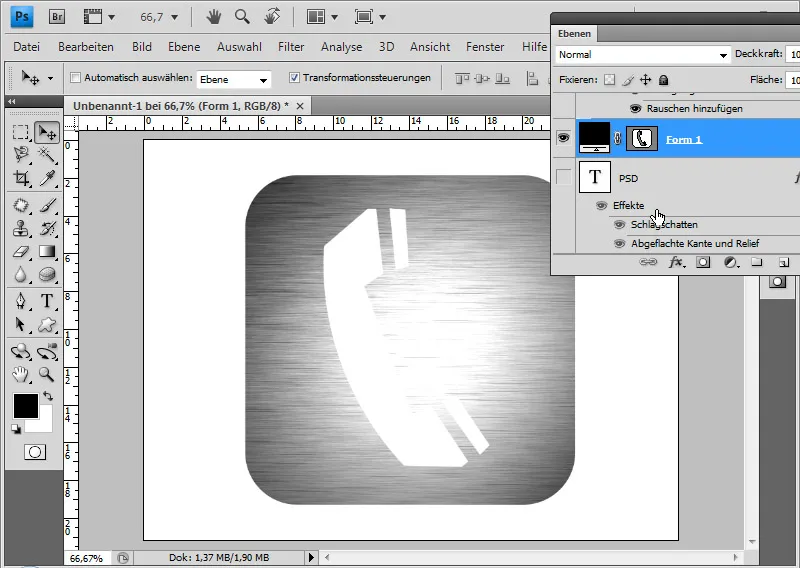
Nas opções de preenchimento da camada de forma, ajusto o tamanho da estrutura (3 píxeis) e o contorno de brilho (distribuição normal gaussiana) para a extremidade achatada.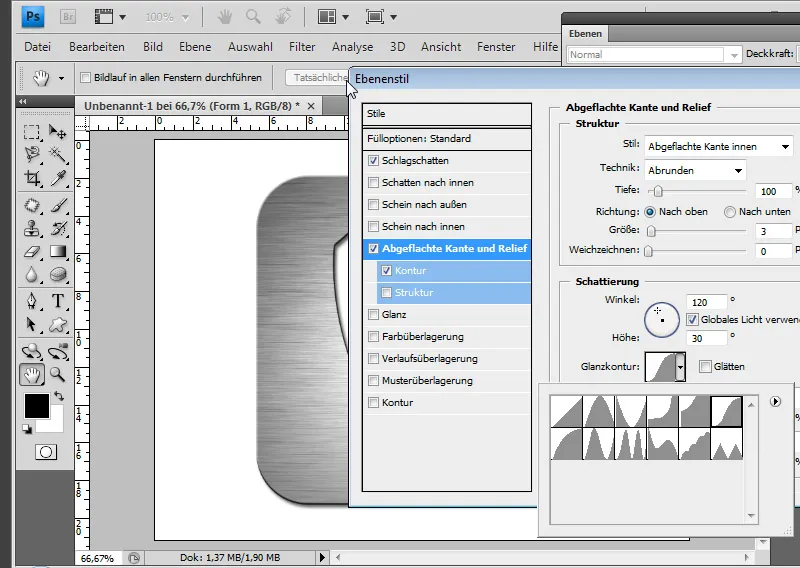
A vantagem dos filtros inteligentes é que posso, por exemplo, alterar o ângulo das riscas escovadas de forma não destrutiva em qualquer altura. Para o fazer, basta chamar o filtro inteligente Motion Blur e variar o ângulo. Como o efeito de luz é aplicado a uma área maior, ainda parece um pouco forte demais. Selecciono as opções de preenchimento do filtro inteligente e reduzo um pouco a opacidade.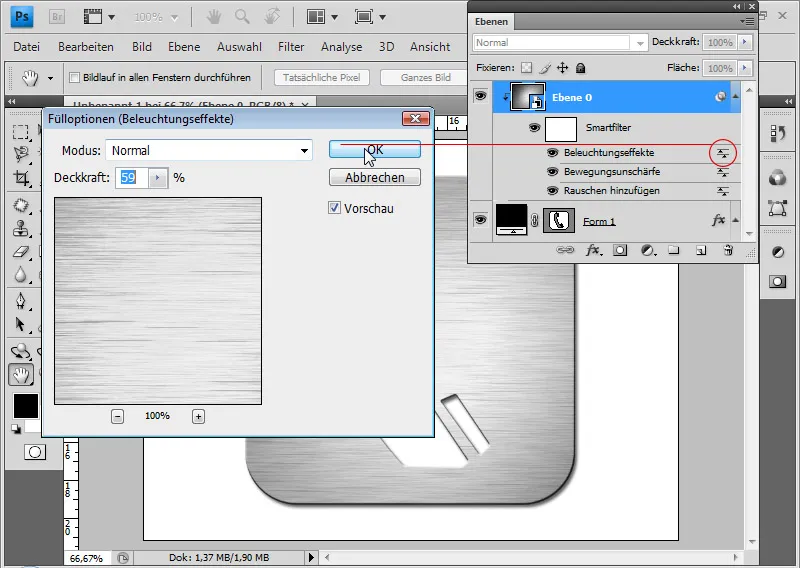
A minha forma de textura está pronta.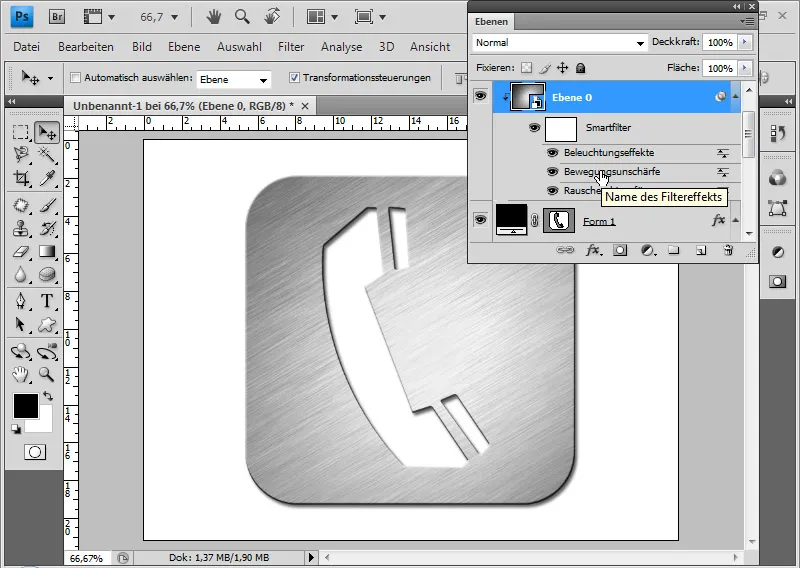
Posso utilizar a camada de ajuste das curvas de gradação para reduzir um pouco o canal vermelho. O efeito é que o meu metal brilha em azul titânio.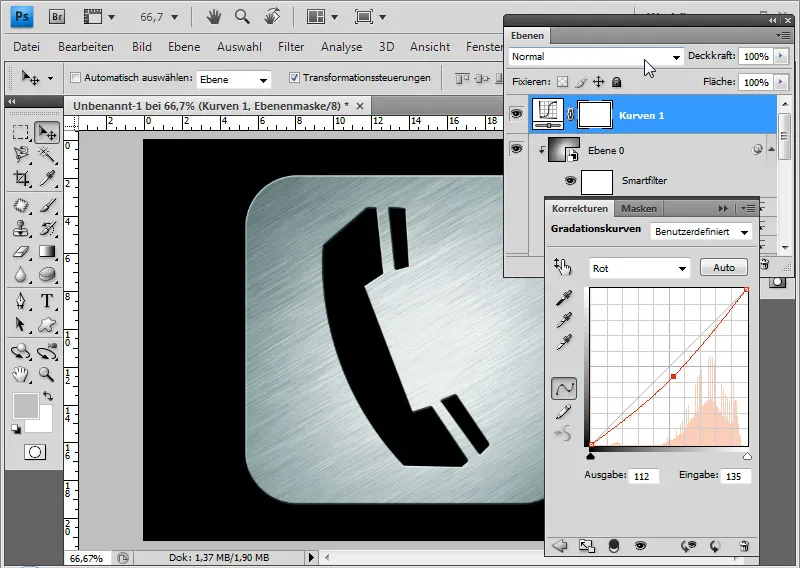
Criar metal nu/cromo
Nem todos os metais devem ser escovados. Existe outra forma de criar o aspeto metálico num acabamento brilhante. Utilizando a ferramenta de texto , escrevo as letras PSD com uma Futura Medium de 350 pontos em preto ou simplesmente duplico a camada de texto existente. Duas opções de preenchimento para Drop Shadow e Flattened Edge and Relief já estão activadas. Obtenho o meu efeito através das opções de preenchimento, que chamo fazendo duplo clique na camada no painel de controlo de camadas. NOTA: Os valores seguintes dependem do tamanho do tipo de letra e, por isso, têm de ser ajustados se o tamanho do tipo de letra for diferente! Primeiro, defino uma sobreposição de gradiente com um gradiente quase horizontal (94 graus) que contém as cores preto, branco e preto. Nos gradientes predefinidos, encontro o mesmo que no menu gradiente da ferramenta gradiente. Isto permite-me ativar novamente o gradiente da barra de aço.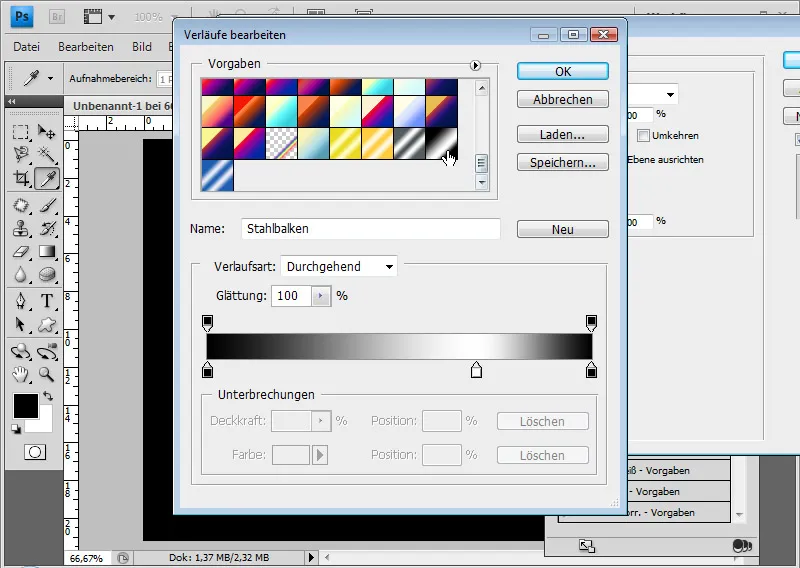
Defino o ângulo do gradiente para 94 graus, de modo a que o gradiente fique ligeiramente diagonal. Também dimensiono o gradiente para 120 por cento.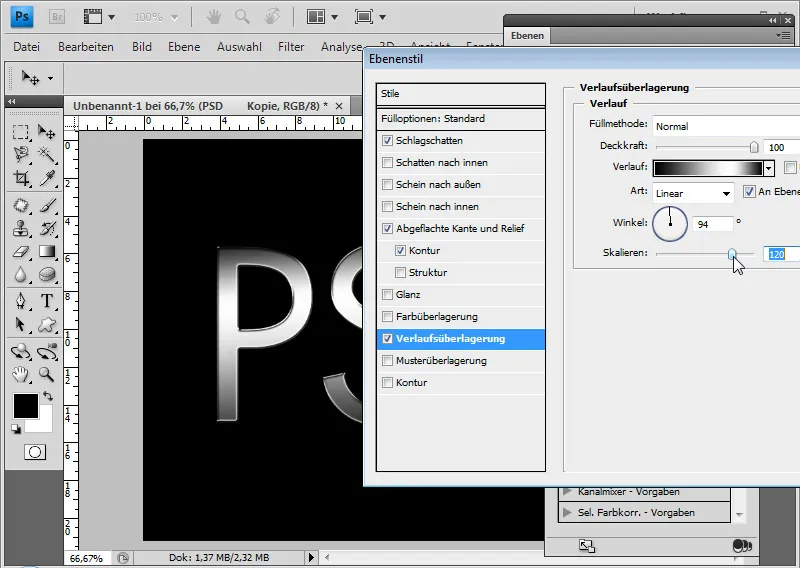
Uma sombra projetada de 60% a uma distância e tamanho de 5 pixels completa a fonte na vista para o exterior. Agora vem a parte importante que vai criar o efeito metálico: Borda achatada e contorno. Em primeiro lugar, as definições em Borda achatada e relevo: Estilo de textura: Borda achatada no interior, Profundidade da textura: 200 por cento, Tamanho da textura: 5-8 píxeis, Sombreado: ângulo de 120 graus e altura de 32 graus com um contorno de brilho anelar.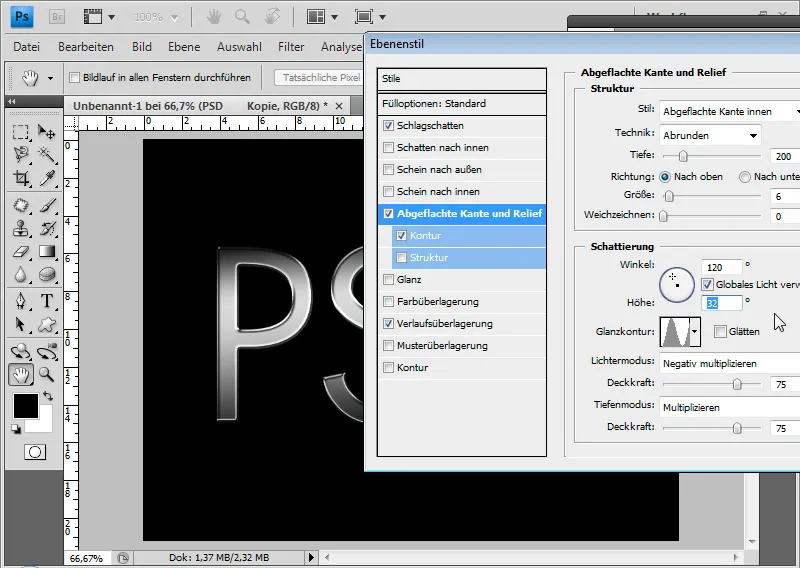
O contorno é definido como semi-circular num intervalo de cerca de 35 por cento.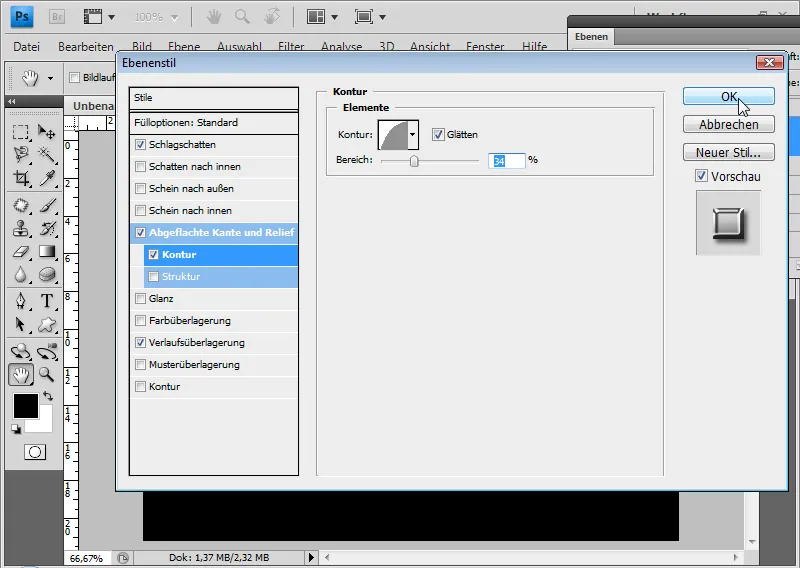
Agora, o efeito é metálico brilhante - aqui com um fundo preto.
E aqui com um fundo branco.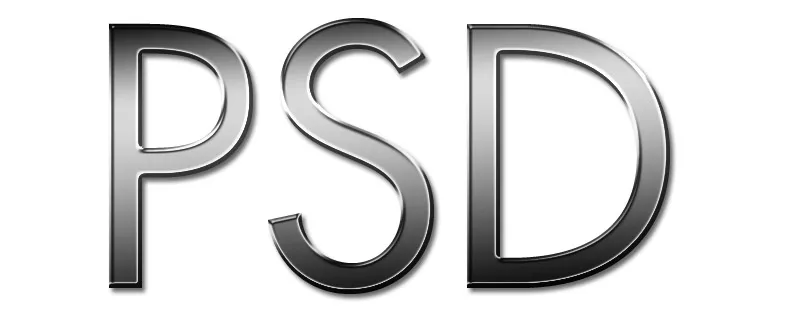
Adicionar reflexo
As superfícies metálicas nuas reflectem normalmente partes do ambiente circundante. Isto pode aumentar ainda mais o efeito metálico. Por isso, adiciono uma fotografia como novo fundo. Fonte da imagem: Andreas Fischer@Fotolia.de. Anteriormente, o gradiente no texto era adicionado diretamente nas opções de preenchimento utilizando uma sobreposição de gradiente . Isto impede-me de integrar simplesmente um reflexo do ambiente no metal através de uma máscara de recorte da camada da fotografia duplicada, porque a máscara de recorte não pode ter efeito enquanto tiver sido criada uma sobreposição de gradiente com 100 por cento de opacidade nos estilos de camada. Por isso, crio uma nova camada e aplico um gradiente preto-branco-preto com o mesmo aspeto que o gradiente nas opções de mistura . Crio uma máscara de recorte a partir desta camada de gradiente para que afecte novamente o meu texto. Posso colocar uma camada duplicada da camada da fotografia por cima - também como máscara de recorte . Primeiro, defino a opacidade desta camada para 0 por cento.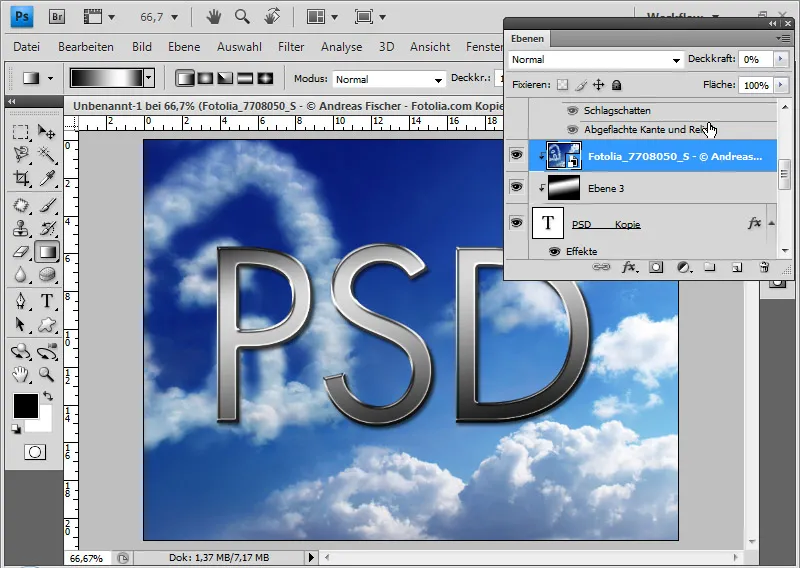
Aumento lentamente a opacidade da camada da fotografia até o conteúdo da fotografia brilhar no metal. Para garantir que as estruturas reflectoras no metal não são demasiado duras, aplico o filtro de desfocagem gaussiana à camada da fotografia.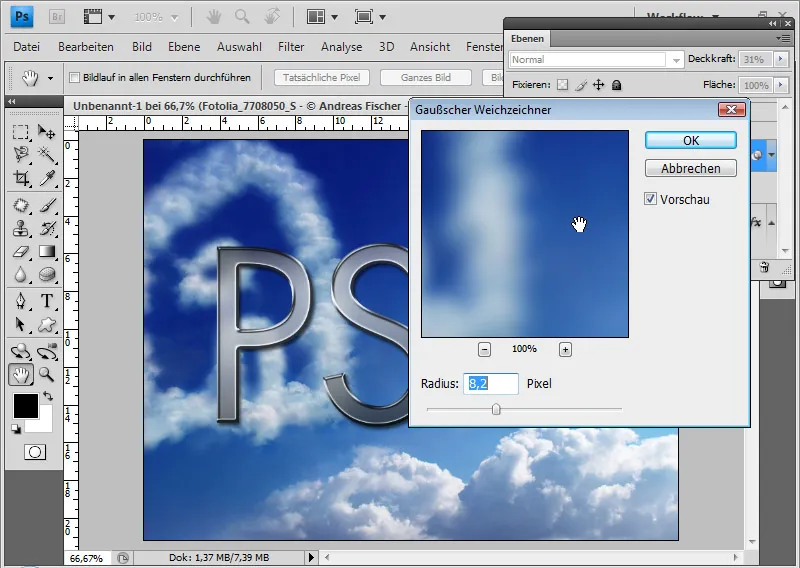
Com este reflexo, o efeito de metal parece muito mais suave, quase como um cromado. Este efeito pode ainda ser variado utilizando diferentes métodos de preenchimento. A pós-exposição colorida e linear, bem como a luz dura , por exemplo, ficam muito bem.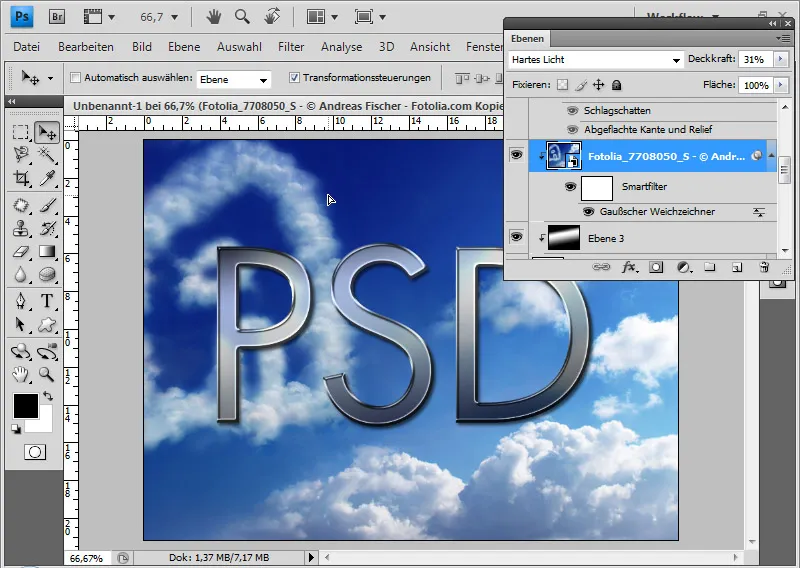
O efeito metálico é muito fácil de editar, bastando alterar as opções de preenchimento . Também posso alterar o tipo de letra para um diferente (aqui: Georgia). O efeito é compatível com outros tipos de letra e tamanhos, mas pode ter de ser ajustado novamente nas opções de preenchimento se o tipo de letra se desviar demasiado.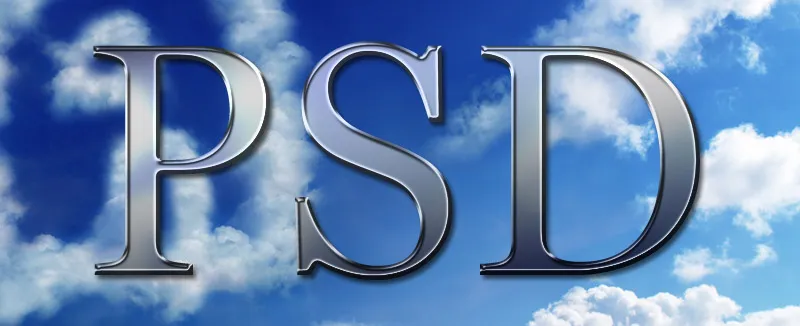
Variação: Aspeto metálico biselado
Se pretender dar à minha estrutura metálica um aspeto completamente novo, selecciono a técnica de cinzel duro na caixa de diálogo Borda achatada e relevo em vez de achatada . Ajusto o tamanho para 27 píxeis. Altero o contorno de brilho para cone e aumento a opacidade no modo de profundidade para 85%.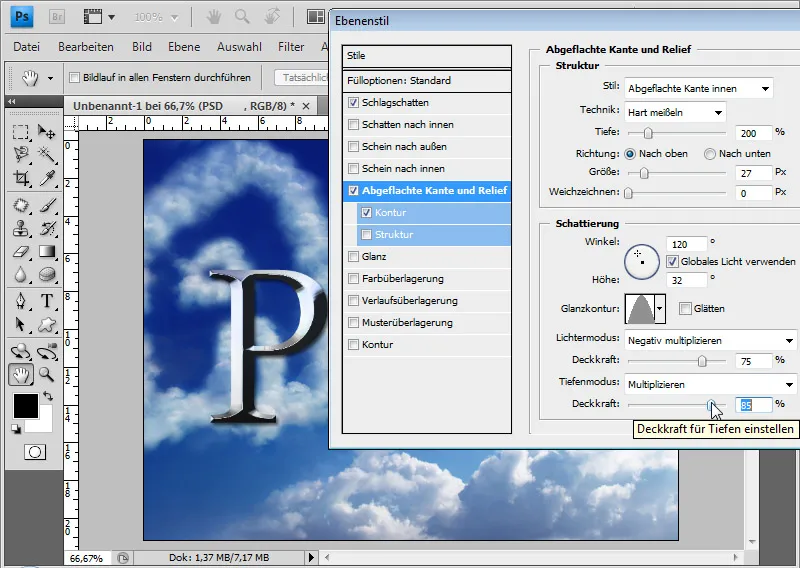
Reduzo o contorno semi-circular para uma área de 30 por cento.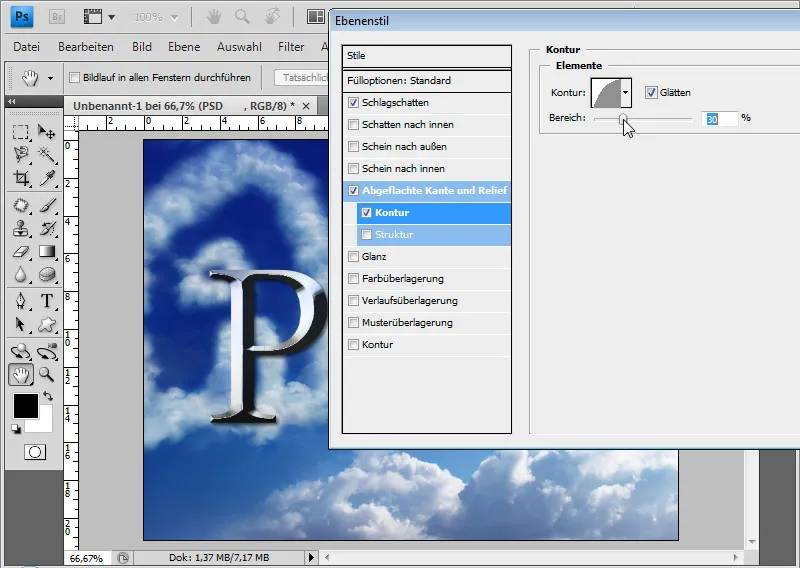
Desta forma, criei um aspeto biselado muito rápida e facilmente. O reflexo do ambiente também se enquadra muito bem.
O efeito pode ser variado de forma muito fácil e rápida em termos de brilho e contraste utilizando uma camada de ajuste de curva de gradação . Se pretender que o efeito metálico seja um pouco mais nítido, basta arrastar a curva para baixo e obter um aspeto mais forte. Se, tal como no caso do efeito escovado, ainda quiser adicionar alguma estrutura ao metal, basta selecionar Sobreposição de padrões a cerca de 30% nas opções de preenchimento e aplicar vários padrões predefinidos. Isto dá-me variações muito agradáveis, tais como metal queimado (conhecido de algumas facas de cozinha), metal baço/mate, metal sujo, etc. Nesta imagem de exemplo, com o padrão "Dirt" (Sujidade) das predefinições de padrão de rocha padrão a uma opacidade de 25% no modo de mistura Linear sem refletir o ambiente.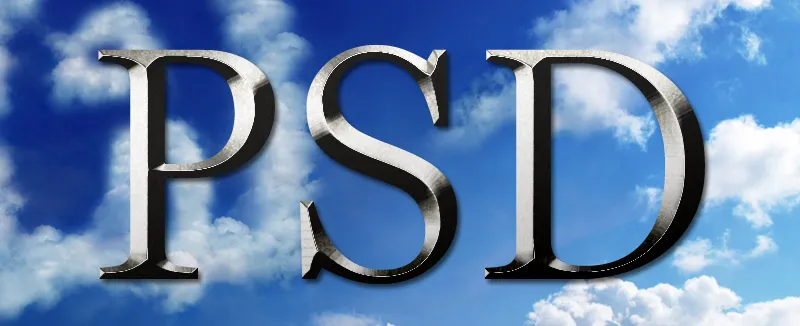
Guardar e utilizar estilos de camada como estilos
Como estes efeitos em branco se baseiam nos estilos de camada, as definições também podem ser guardadas como predefinições de estilo . Já existem inúmeros estilos predefinidos para todos os metais possíveis. Para guardar estilos, basta selecionar Novo estilo nas opções de preenchimento e dar um nome ao estilo de camada. Neste caso, "Efeito de metal biselado".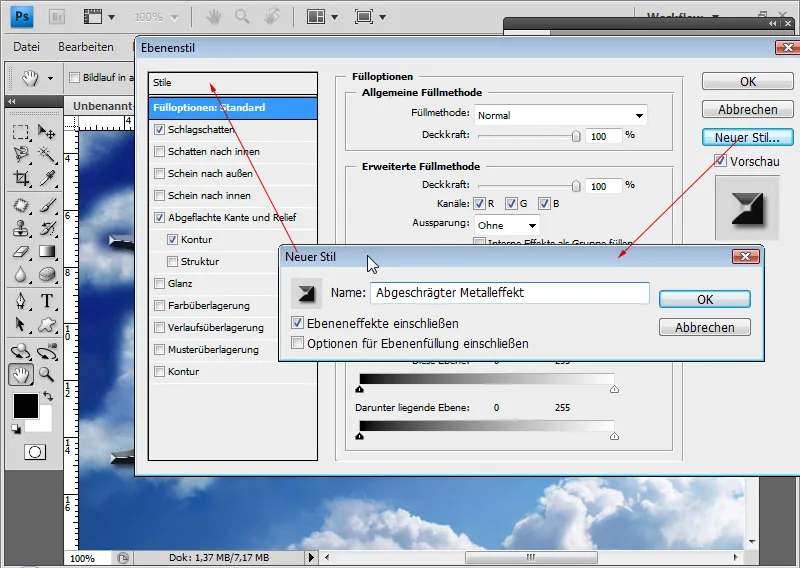
Posso chamar os estilos através do painel Estilos ou diretamente através das opções de preenchimento .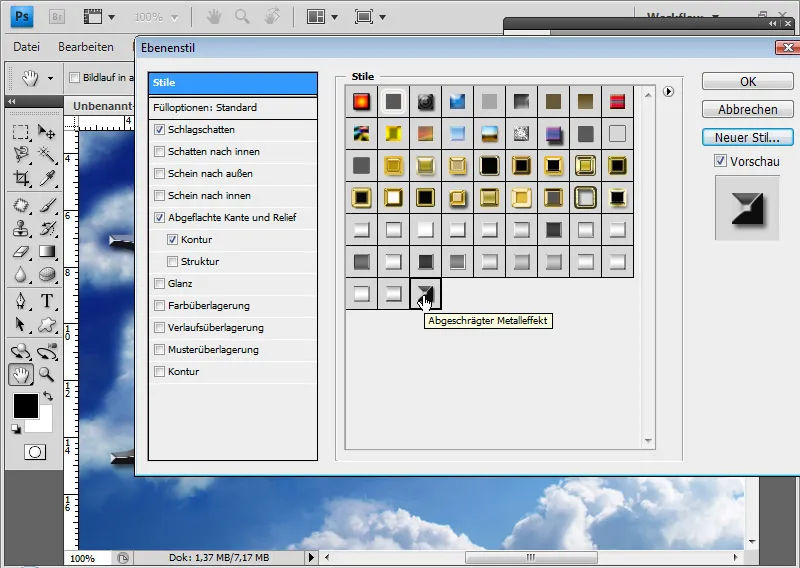
No TutKit.com há uma categoria separada para metais na qual ouro, cobre, cromo, ferrugem etc. já estão disponíveis como estilos pré-definidos. Isto significa que posso aceder facilmente a um grande número de predefinições pré-definidas, que só tenho de ajustar um pouco dependendo da fonte, forma e tamanho.
Finalmente, o efeito de metal biselado sem refletir a imagem circundante: